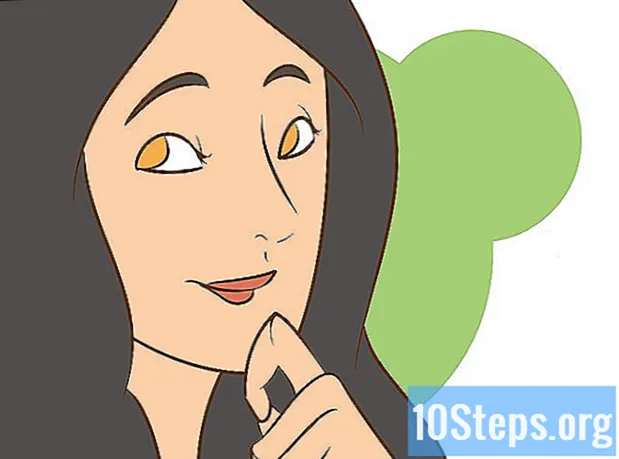Zawartość
Prywatne sieci osobiste, lepiej znane pod akronimem w języku angielskim, VPN (Wirtualne sieci prywatne), są coraz bardziej popularne wśród użytkowników poszukujących anonimowości w internecie. OpenVPN jest jednym z najbardziej znanych rozwiązań VPN, ponieważ jest kompatybilny z większością systemów operacyjnych. Aby się z nim połączyć, musisz mieć specjalnego klienta, a także pliki konfiguracyjne dla używanego usługodawcy.
Kroki
Metoda 1 z 5: w systemie Windows
Pobierz instalator klienta OpenVPN. Aby przeprowadzić ten proces, musisz mieć program łączący o nazwie „klient”. Obsługuje połączenie między komputerem a serwerem OpenVPN. Aby go pobrać, kliknij tutaj. Skorzystaj z łącza pobierania odpowiedniego instalatora dla swojej wersji systemu Windows.
- Musisz wiedzieć, czy maszyna działa na 32 czy 64 bitach. naciśnij ⊞ Win+Pauza i poszukaj informacji „Typ systemu”.

Po pobraniu instalatora OpenVPN uruchom go. Potwierdź, że chcesz kontynuować i postępuj zgodnie z instrukcjami, pozostawiając wszystkie ustawienia nienaruszone. Wszystkie niezbędne usługi zostaną zainstalowane, aby OpenVPN działał dobrze.
Pobierz pliki konfiguracyjne z serwera. Każdy serwer związany z OpenVPN zawiera pewne pliki tego typu, które mogą zawierać certyfikat bezpieczeństwa i informacje o samym serwerze. Ponadto pakiet może również zawierać wiele plików konfiguracyjnych, jeśli Twoja sieć VPN ma wiele opcji serwera.
- Aby znaleźć te pliki konfiguracyjne, przejdź na stronę pomocy technicznej usługi VPN. Mogą być skompresowane.
- Jeśli nie możesz znaleźć plików konfiguracyjnych, nadal możesz się połączyć. Aby dowiedzieć się więcej, zobacz krok 9 tej metody.

Skopiuj pliki konfiguracyjne do odpowiedniego folderu. Skopiuj klucz i pliki konfiguracyjne do folderu OpenVPN. Mogą też być włączone.
Kliknij prawym przyciskiem myszy skrót OpenVPN i wybierz opcję „Uruchom jako administrator”. To jest obowiązkowe.
- Przed kontynuowaniem upewnij się, że OpenVPN nie jest już uruchomiony.

Kliknij prawym przyciskiem myszy ikonę OpenVPN na pasku zadań. Pojawi się lista serwerów oparta na plikach skopiowanych do folderu OpenVPN.
Wybierz serwer, którego chcesz użyć i kliknij „Połącz”. Następnie wprowadź nazwę użytkownika i hasło do danego serwera. Te poświadczenia są otrzymywane podczas rejestracji w usłudze VPN.
Potwierdź, że jesteś połączony. Otrzymasz powiadomienie wskazujące, że jesteś połączony z serwerem VPN. Od tego momentu ruch internetowy będzie przez niego wysyłany i kontrolowany.
Połącz się z VPN bez plików konfiguracyjnych. Nawet jeśli ich nie masz, nadal możesz się połączyć i pobrać prawidłowe pliki.
- Uruchom OpenVPN i wprowadź adres IP serwera lub nazwę komputera.
- W razie potrzeby wprowadź swoją nazwę użytkownika i hasło.
- Wybierz swój profil.
- Kliknij „Zawsze”, gdy musisz zaakceptować certyfikat.
Metoda 2 z 5: na komputerze Mac
Pobierz plik „Tunnelblick”. Aby przeprowadzić ten proces, musisz mieć program łączący o nazwie „klient”. Organizacja odpowiedzialna za OpenVPN nie zapewnia klienta dla komputerów Mac; ten "wakat" jest obsadzany przez Tunnelblick. Aby go pobrać, kliknij tutaj. Kliknij łącze „Najnowsze”, aby uzyskać instalator.
Kliknij dwukrotnie pobrany plik, aby otworzyć nowe okno. Kliknij prawym przyciskiem myszy plik Tunnelblick.app, a następnie kliknij „Otwórz”. Potwierdź, że chcesz kontynuować. Wprowadź dane administratora, aby zainstalować Tunnelblick.
Pobierz pliki konfiguracyjne VPN. Każda usługa tego typu posiada pliki konfiguracyjne, które mogą ułatwić korzystanie z Tunnelblick. Aby je znaleźć, przejdź do strony pomocy technicznej usługi VPN.
Po pobraniu plików uruchom Tunnelblick. Wybierz nowe pliki konfiguracyjne przed uruchomieniem klienta. Kliknij „Mam pliki konfiguracyjne”, a następnie „Konfiguracja OpenVPN”. Jeśli są one specyficzne dla Tunnelblick, wybierz opcję „Konfiguracja Tunnelblick VPN”.
- Wybierz opcję „Otwórz prywatny folder konfiguracji”. Otworzy się nowe okno w Finderze.
- Przeciągnij i upuść wszystkie pliki do otwartego folderu.
Kliknij ikonę Tunnelblick na pasku menu. Wybierz serwer, z którym chcesz się połączyć.
- Przy pierwszym połączeniu wprowadź hasło administratora.
Wprowadź swoje poświadczenia: nazwa użytkownika i hasło otrzymane przez usługę VPN. Jeśli chcesz, zapisz je w pęku kluczy, aby mieć do nich łatwy dostęp.
Jeśli system zapyta, pobierz certyfikat. Podczas łączenia się z serwerem może być konieczne pobranie certyfikatu bezpieczeństwa. Konieczne będzie zakończenie procesu.
Metoda 3 z 5: w systemie Linux
Zainstaluj klienta OpenVPN, wymaganego do połączenia. Większość dystrybucji udostępnia klienta OpenVPN w repozytorium. Poniższe instrukcje dotyczą Ubuntu i innych dystrybucji Debiana. Proces jest podobny w przypadku innych opcji.
- Otwórz terminal i wpisz sudo apt-get install openvpn. Następnie wprowadź hasło administratora, aby rozpocząć instalację.
Pobierz pliki konfiguracyjne VPN. Są udostępniane przez większość usług VPN i są niezbędne, aby OpenVPN mógł łączyć się z samą usługą. Aby je znaleźć, przejdź do strony pomocy technicznej.
- Pliki te zwykle znajdują się w skompresowanych folderach. Wypakuj je do łatwo dostępnego folderu.
Uruchom OpenVPN z terminala. Wróć do niego. Jeśli rozpakowałeś pliki do katalogu „Home”, nie musisz zmieniać lokalizacji. W przeciwnym razie przejdź do odpowiedniego folderu z terminala i wprowadź następujące polecenie, aby uruchomić OpenVPN:
- openvpn -config configFile.ovpn
Wprowadź swoje poświadczenia: nazwa użytkownika i hasło administratora. Te dane są odbierane podczas rejestracji w usłudze VPN. Po wprowadzeniu hasło nie pojawi się na ekranie.
Poczekaj, aż się połączysz. Zobaczysz aktualizację statusu połączenia za pośrednictwem terminala. Po otrzymaniu komunikatu „Ukończono sekwencję inicjalizacji”, jesteś połączony.
Metoda 4 z 5: w systemie Android
Pobierz aplikację OpenVPN Connect. To jest oficjalny klient OpenVPN dla urządzeń z systemem Android i można go bezpłatnie pobrać z Google Play. Nie potrzebujesz uprawnień administratora do urządzenia.
Pobierz pliki konfiguracyjne i certyfikaty VPN. Aby je znaleźć, przejdź do strony pomocy technicznej. Do otwierania i rozpakowywania skompresowanych plików może być potrzebna aplikacja do zarządzania.
Kliknij pobrany plik konfiguracyjny. Gdy urządzenie zapyta, której aplikacji chcesz użyć, aby je otworzyć, wybierz OpenVPN Connect.
Na ekranie logowania wprowadź swoje poświadczenia: nazwa użytkownika i hasło administratora. Kliknij opcję „Zapisz”, aby ułatwić dostęp w przyszłości.
Kliknij „Połącz”, aby połączyć się z VPN. Urządzenie z systemem Android użyje w tym procesie pliku konfiguracyjnego. Aby sprawdzić, czy zadziałało, sprawdź swój publiczny adres IP - zamiast „prawdziwego” adresu zobaczysz adres IP serwera VPN.
Metoda 5 z 5: na telefonie iPhone, iPadzie i iPodzie Touch
Pobierz bezpłatną aplikację OpenVPN Connect. Można go znaleźć w App Store i aby z niego skorzystać, nie ma potrzeby „odblokowywania” urządzenia.
Pobierz pliki konfiguracyjne VPN na swój komputer. Będziesz musiał wysłać je e-mailem, aby uzyskać do nich dostęp za pośrednictwem urządzenia iOS. Pliki znajdują się na stronie pomocy technicznej usługi VPN. Wyodrębnij je, jeśli są zagęszczone.
Wyślij e-mailem pliki konfiguracyjne do siebie. Utwórz nową wiadomość na swoim komputerze. Dołącz do niego pliki konfiguracyjne OpenVPN i na koniec wyślij je do siebie, aby móc otworzyć jego zawartość na urządzeniu z systemem iOS.
Otwórz aplikację Mail, uzyskaj dostęp do wysłanej przez siebie wiadomości i kliknij załączone pliki, których chcesz użyć. Kliknij „Otwórz w OpenVPN”.
Kliknij przycisk „+” w aplikacji OpenVPN i wprowadź swoje poświadczenia (hasło administratora i nazwa użytkownika, dane otrzymane podczas rejestracji w VPN).
Połącz się z VPN. Gdy system zapyta, nadaj mu uprawnienia do nawiązania połączenia.